エクセル学習総合サイト |
||||
 |
||||
|
スポンサード リンク
スポンサード リンク
|
|||
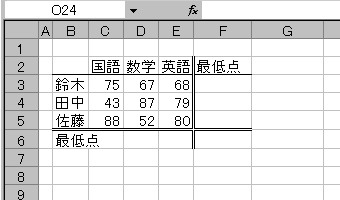 |
1 左図のようなワークシートを用意する。 |
||
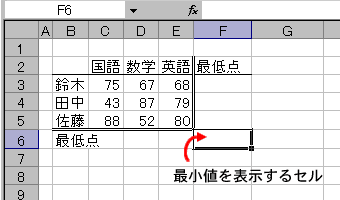 |
2 最小値を表示するセルを選択。 |
||
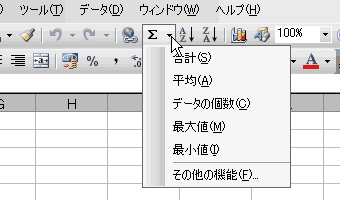 |
3 オートSUMボタンの隣の小さい▼をクリック。 |
||
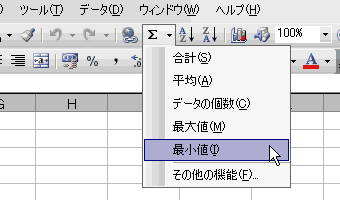 |
4 現れたメニューから《最小値》を選ぶ。 |
||
 |
5 2で選択したセルに隣接した、"数値の入ったセル"がないので、エクセルは、"どのセル範囲の最小値を算出するか"を入力するように求めてくる。 |
||
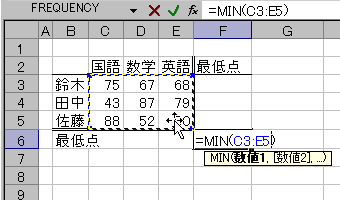 |
6 最小値を算出するためのセル範囲を選択。 |
||
 |
7 左図赤丸部分の入力ボタンを押すか、[Enter]キーを押して入力を確定する。 |
||
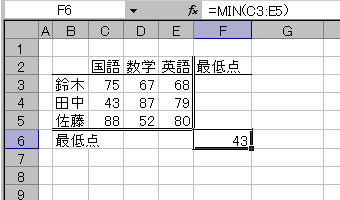 |
8 最小値の入ったセルの内容を見ると、MIN関数が入っている。 Tips:最小値の入ったセルの書式は、6で選択したセル範囲の左上隅のセルの書式と同じになる。 |
||
|
スポンサード リンク
|
||
| ▲このページの上へ | ||
| <- 前へ | 目次 | 次へ -> |